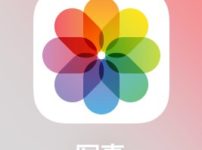「動く写真」などと不思議な呼ばれ方をしている「Live Photos(ライブフォト)」、みなさんはご存知ですか?
初めて古いiPhoneからiPhone11・11Pro、XRにした人など、戸惑うのではないでしょうか。
この動く写真である「Live Photos(ライブフォト)」ですが、あまり活用をできない人が多く、持て余していませんか?
今回はLive Photosを使ったテクニックで「Live Photosから静止画を切り出す方法」をお教えします!

【iPhone11Pro】iPhoneカメラのLive Photos(ミニ動画写真)から静止画を切り出す
バージョン:iPhone11、11Pro、11ProMax、XS、XS max、XRなど主要なiPhoneのiOS13なら対応しています。

Live Photosってどんな機能?動画なの?静止画なの?
- 「Live Photos(ライブフォト)」は3秒の時間を撮影する写真
- 撮影写真は長押しで再生される
- iPhone6S以降のiPhoneに搭載
「Live Photos(ライブフォト)」はシャッターを押した瞬間の静止画とその前後1.5秒間の動画と音声が同時に保存される機能です。
ぱっと見は静止画ですが、「Live Photos(ライブフォト)」を写真アプリで呼び出した時、画面を「指で画面を長押し」もしくは「写真を再生」すると動き出します。
Live photosは動画でもあり、静止画でもある不思議な機能なんですね。
「Live Photos(ライブフォト)」対応機種はiPhone6S以降の機種となっています。
Live Photosから静止画を切り出すことってできる?
動画と静止画、両方の機能を持つLive Photosですが、静止画のみを切り出すことも可能です。
こちらの特徴によってはデメリットを感じる人もいますよね。
- 「Live Photos(ライブフォト)」でセーブされている他の部分のほうが表情がいい!
- 「Live Photos(ライブフォト)」を表示したときにいちいち動かれたくない
- 「Live Photos(ライブフォト)」が動く状態で表示したときに人に見られたくないものがうつっている
こんな時に使えますので参考にしてみてください。
以下、Live Photosから静止画だけを切り出す方法です。
Live Photosから静止画だけを切り出す方法
STEP1:写真アプリでLive Photosを選ぶ
まず初めに写真アプリから撮影したLive Photosを開きます。

画面左上に「Live マーク」のついているデータがLive Photos
画面左上に「Live マーク」のついているデータがLive Photosデータになっています。
STEP2:写真アプリで通常の写真として複製
次に共有アイコン![]() (左下にある矢印が上に伸びているアイコンです)をタップし、複製→通常の写真として複製と選択してください。
(左下にある矢印が上に伸びているアイコンです)をタップし、複製→通常の写真として複製と選択してください。
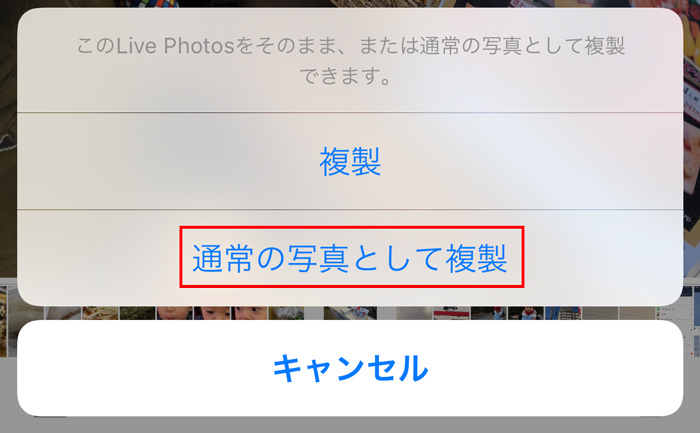
通常の写真として複製ボタン
元になるLive Photosが不要な場合は複製せずにそのまま編集してOKです。
これで写真アプリ内にLive Photosから切り出した「Live マーク」のついていない静止画が新たに保存されます。
STEP3:写真アプリに複製された写真が追加されている
複製することで、写真アプリに静止画になった写真が追加されているのが確認できます。
静止画のみが必要な場合は容量節約のためにも元のLive Photosを削除してしまいましょう。
詳しくは次のリンクをご覧ください。
-
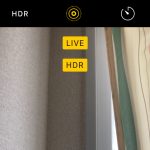
-
【iOS13】iPhoneカメラのLive機能の容量について違いと
臨場感のある写真が撮れるミニ動画「LivePhoto(ライブフォト)」機能。 たくさん撮りたいけれど …
バージョン情報:このLive Photos静止画切り出しはiOS9.3以降のバージョンで利用可能です。
キー写真機能でLive Photosの好きな部分を静止画にできる
Live Photosから静止画を切り出す方法をご紹介しましたが、この方法ではシャッターを押した瞬間の部分しか静止画として残せません。
しかし、前後3秒の動画内に子供の良い表情や、決定的な瞬間などベストショットがあったり、目をつぶってしまっているなど、別の部分を静止画にしたいなぁと思いますよね!
なんと、iOS11アップデートで追加された新たな「キー写真」という機能を利用すると、静止画として切り出す部分を選べるようになるんです!
キー写真はカメラロール内でLive Photosをプレビュー表示する際に3秒間の中から好きな部分を選択できるという機能です。
以下で方法を説明していきます。
キー写真を選んで静止画にする瞬間が選択できる
写真アプリからLive Photosを開くと、右上に「編集」ボタンが表示されます。
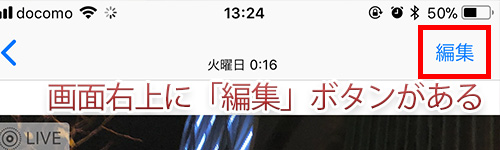
画面右上に「編集」ボタンがある
このとき下に3秒の動画全体が表示されています。
この部分をスライドさせ、静止画として切り出したい部分までもっていくと、「キー写真として設定」という文字が表示されますのでタップしてください。
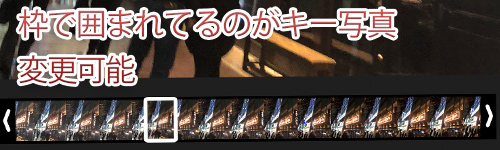
枠で囲まれてるのがキー写真
※タップしたらカメラロール内でプレビューとして表示される静止画が切り替わっていることを確認してください。
切り替わっていたら先ほどと同様に、共有アイコン→複製→通常の写真として複製と選択します。
これで先程の静止画の切り出しを行うことで、「Live Photosから好きな瞬間を静止画にできる」というわけです。
Live Photosから静止画にしたあとに再度iPhoneでLive Photosに戻せるの?
この方法で静止画にしたものをLive Photosに戻すことはできません。
容量節約のためにおおもとのLive Photosを削除してしまうと、後から動画部分を見返すことが不可能になります。
削除する際はくれぐれもご注意ください。
編集にしてLive Photosをオフにするだけなら再度編集可能
共有からの静止画複製切り出しをしないで、Live Photos編集からLIVEをオフにすることで、静止画のような状態にすることもできます。
この場合は基本的にLive Photosのままなので、再度Live PhotosをONにすることで編集が可能です。
iPhone11Proカメラの他の記事
まとめ
- 「Live Photos(ライブフォト)」は動画でもあり、静止画でもある不思議な写真
- 写真アプリ内共有アイコン→複製→通常の写真として複製で「Live Photos(ライブフォト)」を静止画にできる
- キー写真を利用して静止画として切り出す部分を選択できる
- 静止画にしたものを「Live Photos(ライブフォト)」に直すことは不可能
キー写真を利用した裏技は、子供や動物など素早い動きの被写体を撮るときに活躍しそうですね!
ベストショットを逃したくない!という方はぜひお試しください!